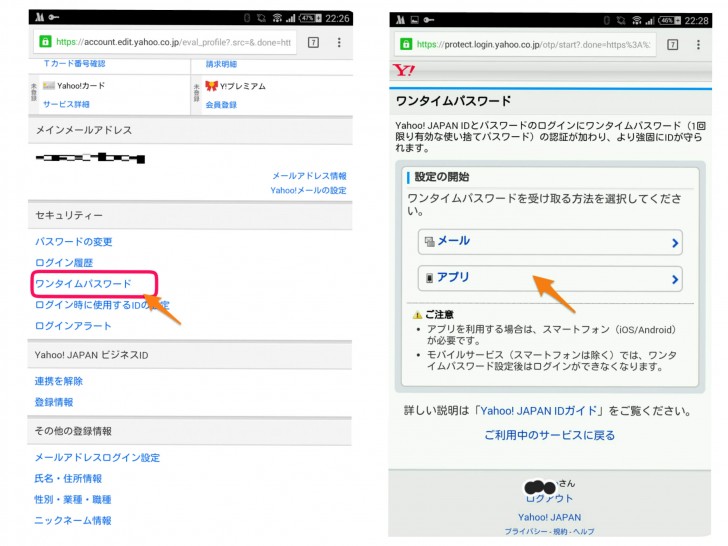Yahoo!を今まで使ってなかったのですが最近
Yahoo!を今まで使ってなかったのですが最近![]() LOHACOの便利さに気づきYahoo!アカウントを使いだしたのですが、うっかり2段階認証の設定をしていませんでした。
LOHACOの便利さに気づきYahoo!アカウントを使いだしたのですが、うっかり2段階認証の設定をしていませんでした。
危ない危ない。
ということで設定を試みた所、Yahoo!の独自の2段階認証アプリをインストールしろと表示が。
普段から他の2段階認証のアプリ使っているのでわざわざ新しくアプリを増やしたくなかったので今使っている2段階認証のアプリてそのまま使えないか試したところできました。
ちなみに今使っているのは「google authenticator」から乗り換えた「IIJ SmartKey」ってやつです。詳しくは2段階認証を「google authenticator」から「IIJ SmartKey」に乗り換える手順を参照。
Yahoo!が利用しているOTP(ワンタイムパスワード)の形式は共通なので上記のアプリでも問題なく簡単に設定できました。
ということで、今回は「1つにまとめられないの?」って疑問を持つ人もいると思うのでやり方を参考までに残しておきます。
photo credit: Checkout via photopin (license)
ヤフー!の2段階認証をGoogleAuthenticator等で設定する方法
Yahoo!の2段階認証のですが、Yahoo!にログイン後の「登録情報」から変更することができます。今回はスマホから設定してみました。
「登録情報」のページのセキュリティの項目の中に、ワンタイムパスワードの項目があるのでこちらを選択します。
選択すると、メールを利用した認証とアプリを使用した認証が選べますのでここは「アプリ」を選択してください。
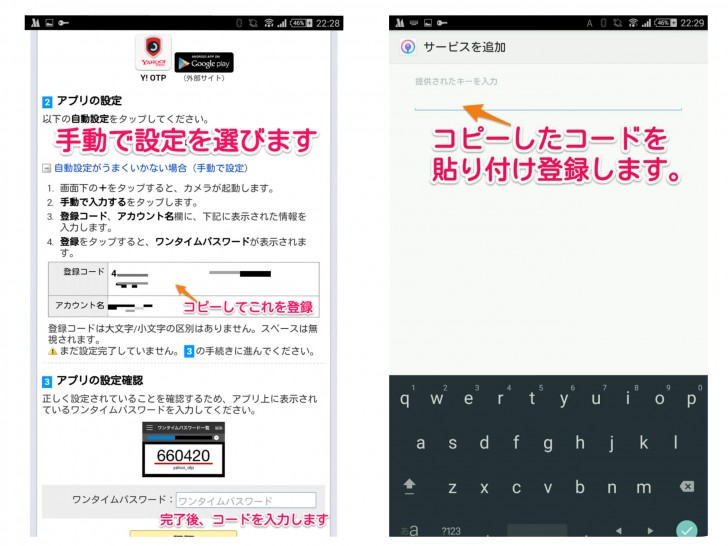
「アプリ」を選択すると「Y!OTP」というアプリのインストールを促されますが、今回は無視しましょう。上記のアプリをインストールしている場合は、自動設定の項目から直ぐに設定が可能のようです。
今回は自動設定が使えないのでその下にある「手動で設定」を選びましょう。
「手動で設定」を選択すると、登録コードが表示されますので、登録キーをコピーして2段階認証のアプリを開き登録していきます。
スクショは「IIJ SmartKey」のものです。通常新規追加の場合バーコードを読み取るためカメラが起動しますが、今回は右上のキーボードマークを選択して手動でのコード登録をします。
ここに先ほどのコードを貼り付けて登録すればokです。登録後、生成されたコードをYahoo!側で入力すれば設定は2段階認証の設定は完了です。
最後に
Yahoo!がわざわざ独自のアプリを作っているのは利用者のリテラシーを考えた上の索だと思います。(Yahoo!を利用しているメインユーザーを考えるとね。。)
ただ、ある程度わかっている人は一つにまとめられたほうが管理も楽だと思いますのでこの方法で登録してみるのがいいと思いますよ。
2段階認証のプロセスがアプリで設定できるものに関しては積極的に設定して個人でのセキュリティを高めるといいと思います。
てな感じで。
関連記事
・Googleアプリパスワードを利用して2段階認証をより便利に
・Facebookのアプリによる2段階認証のやりかた
・2段階認証を「google authenticator」から「IIJ SmartKey」に乗り換える手順